- Trước phiên bản R110: Sau khi lập thời khóa biểu, phần mềm cho phép in thời khóa biểu để thông báo cho tất cả giáo viên trong trường. Tuy nhiên phải in theo từng trang cho mỗi giáo viên, việc này khiến giáo vụ mất thời gian in, tốn giấy in của trường.
- Từ phiên bản R110: Bổ sung tính năng xuất khẩu thời khóa biểu cho phép xuất khẩu tệp excel tất cả giáo viên chung/ tất cả các lớp chung một bảng giúp giáo viên nắm được lịch dạy của mình sau khi có thời khóa biểu mới.
Các bước thực hiện:
- Sau khi lập thời khóa biểu thành công, anh/chị xuất khẩu thời khóa biểu ra tệp excel để thực hiện in.
- Chọn Xuất khẩu, lựa chọn
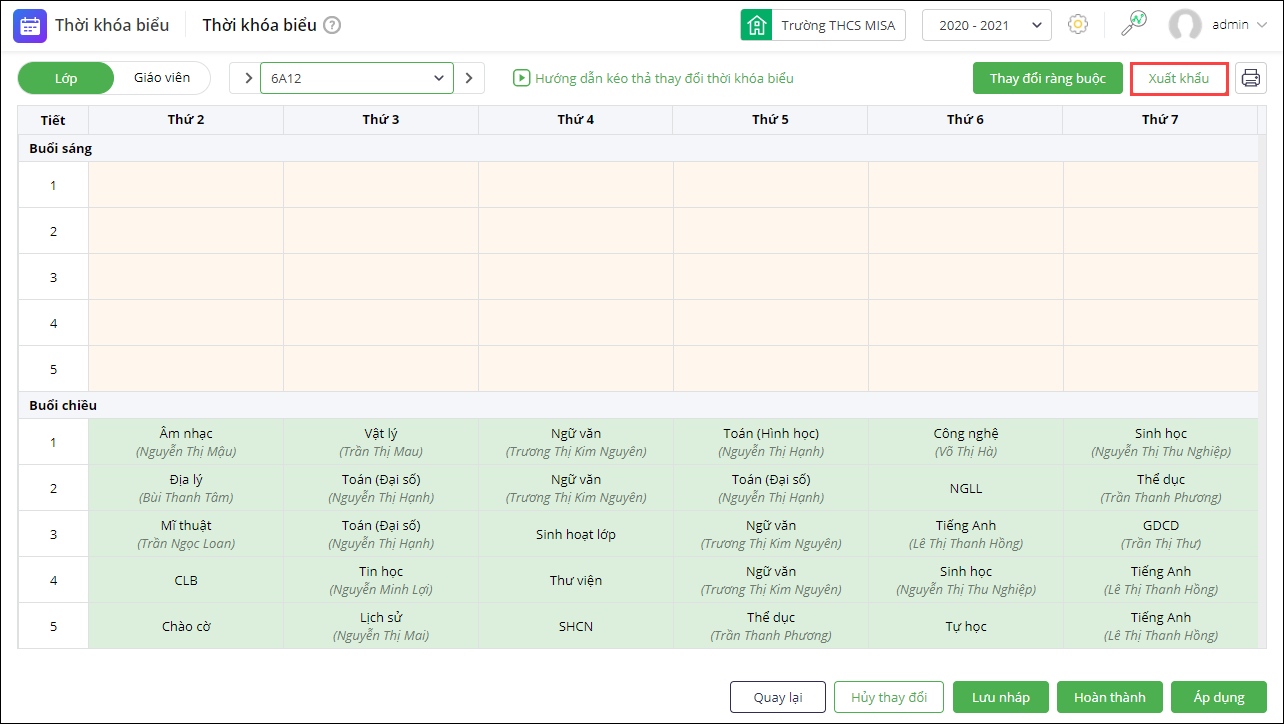 Xem theo lớp: Xuất khẩu thời khóa biểu tất cả các lớp chung 1 bảng
Xem theo lớp: Xuất khẩu thời khóa biểu tất cả các lớp chung 1 bảng
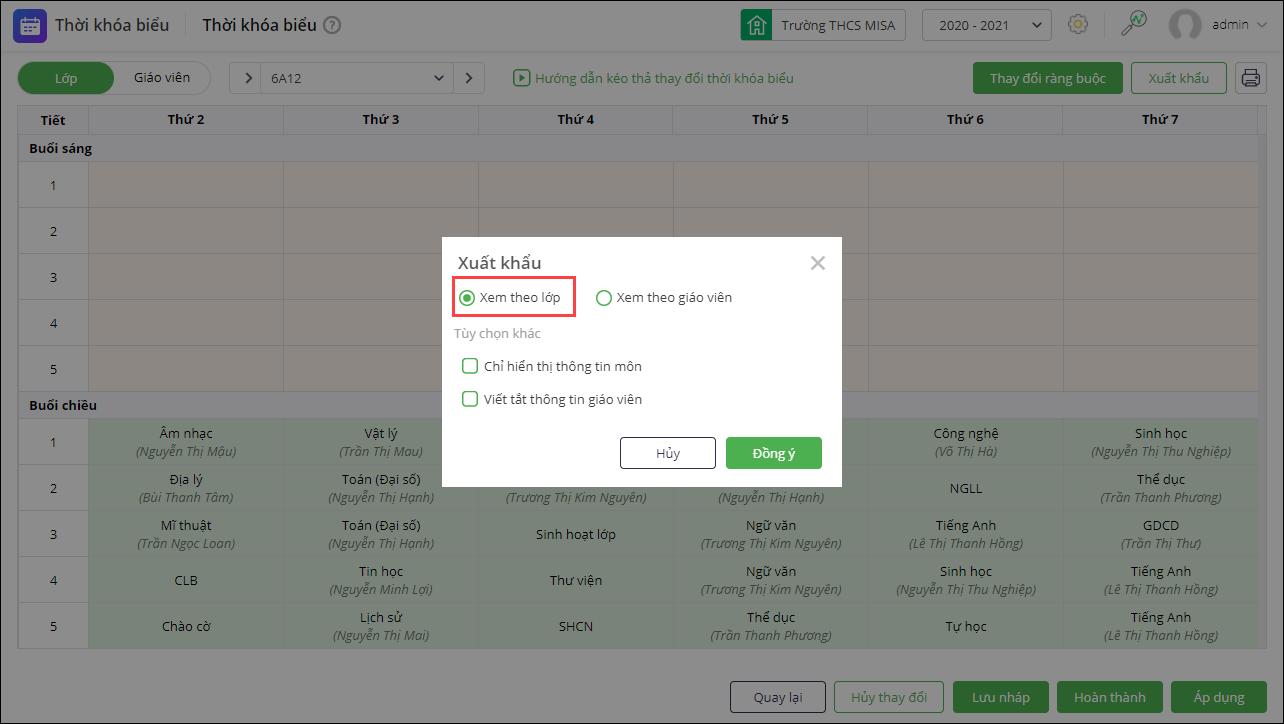 Lựa chọn các Tùy chọn khác khi in như:
Lựa chọn các Tùy chọn khác khi in như:
- Chỉ hiển thị thông tin môn: chỉ hiển thị thông tin môn học mà không hiển thị thông tin giáo viên dạy.
- Viết tắt thông tin giáo viên
- Nhấn Đồng ý
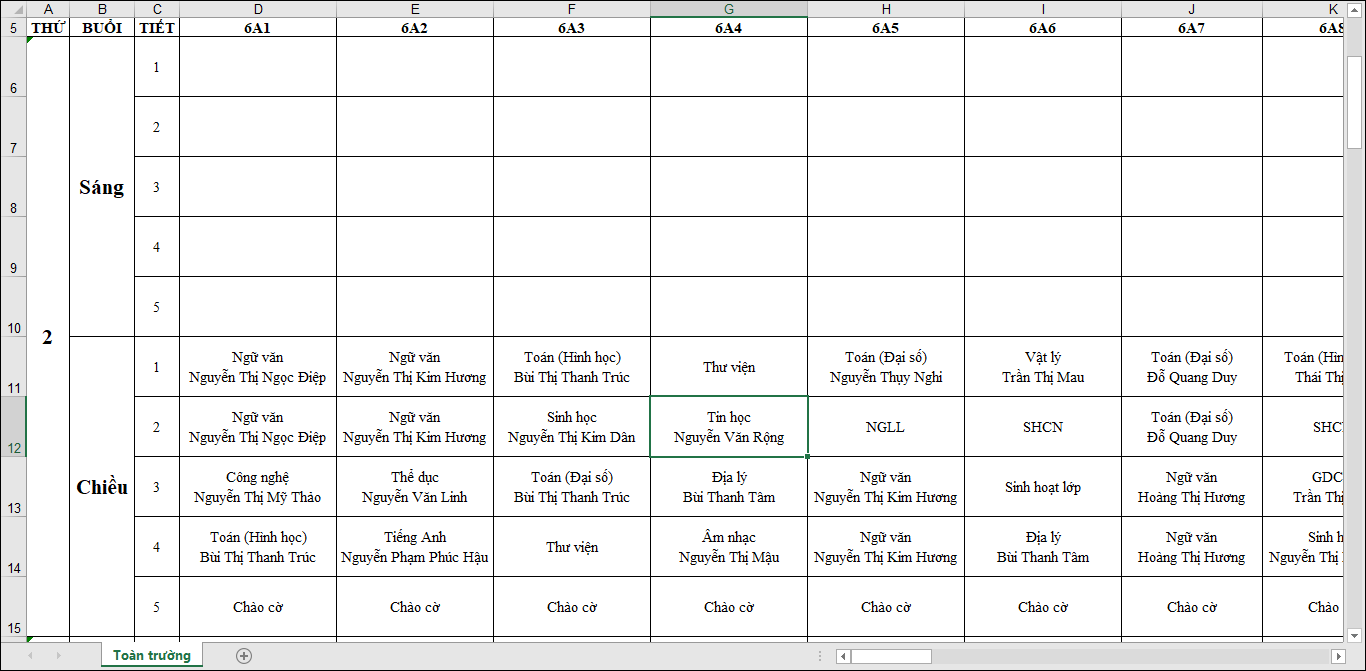
- Xem theo giáo viên: Xuất khẩu thời khóa biểu tất cả giáo viên chung 1 bảng:
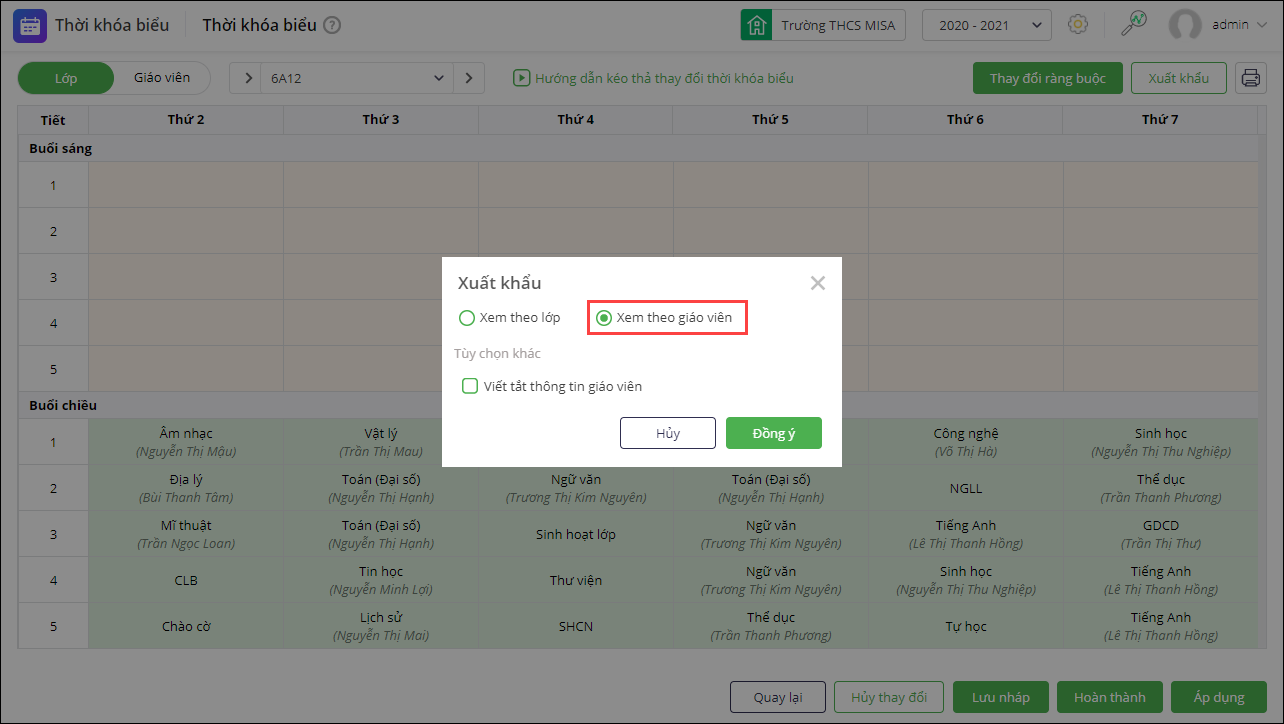 Lựa chọn các Tùy chọn khác khi in như:
Lựa chọn các Tùy chọn khác khi in như:
- Viết tắt thông tin giáo viên
- Nhấn Đồng ý
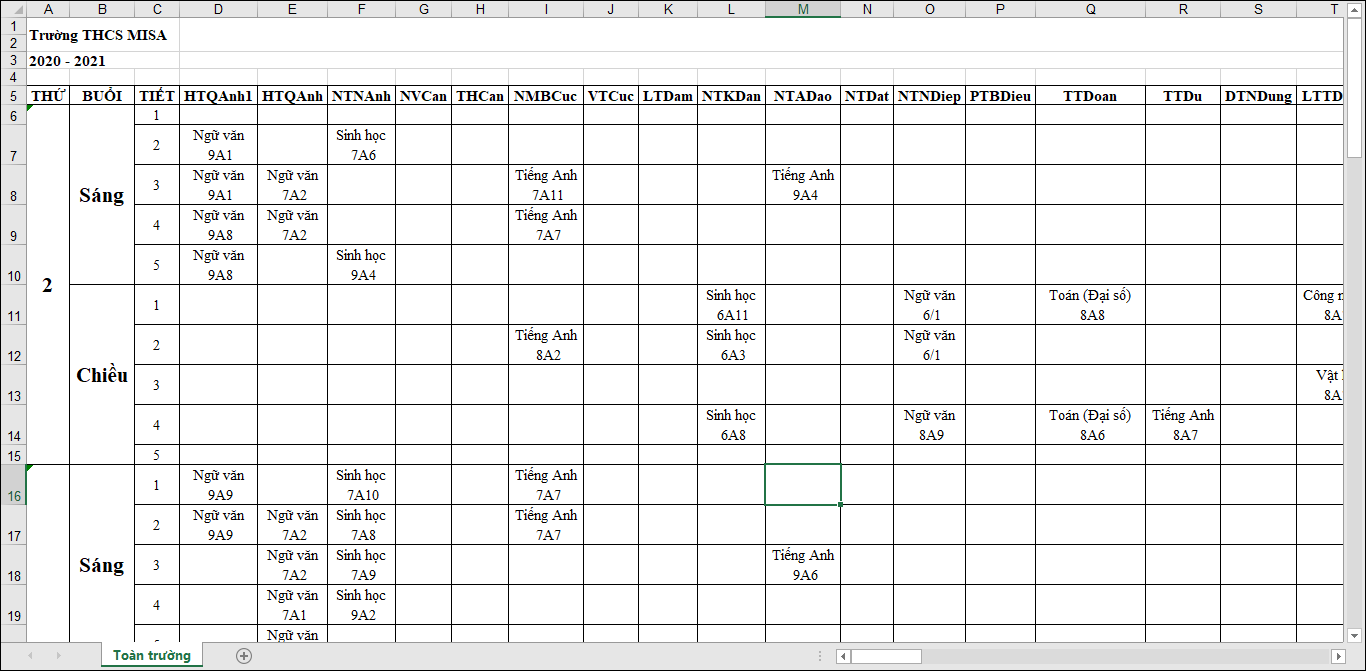
Xem hướng dẫn chi tiết lập thời khóa biểu tại đây.




 024 3795 9595
024 3795 9595 https://www.misa.vn/
https://www.misa.vn/




